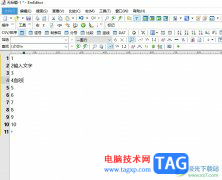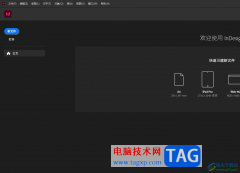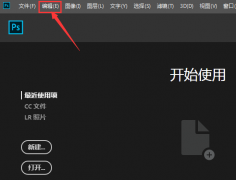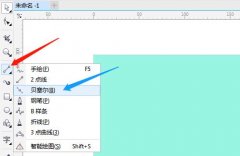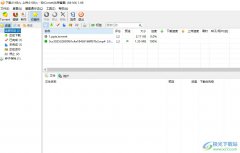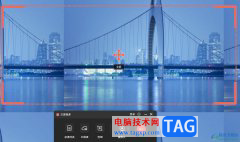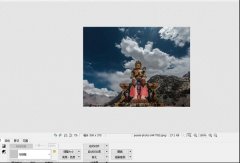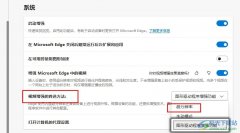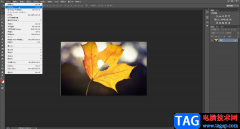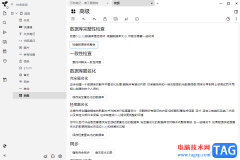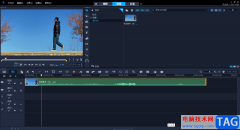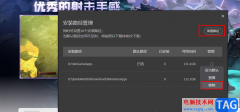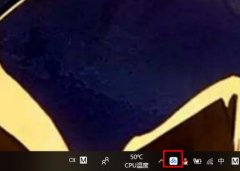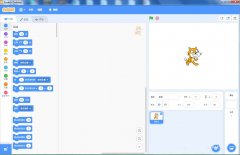115网盘对于备份文件是非常实用的,可以将本地中的大文件上传到115网盘中进行存放,也可以将上传到115网盘中的文件进行下载到本地电脑中,那么在下载的时候,就会需要选择一个合适的下载位置,只需要进入到设置窗口中进行设置下载位置即可,你可以根据自己的需求进行任意的更改文件下载位置,那么每次下载到本地中的文件就会自动下载到你设置的下载路径中进行存放,下方是关于如何使用电脑版115网盘设置文件下载位置的具体操作方法,如果你需要的情况下可以看看方法教程,希望对大家有所帮助。
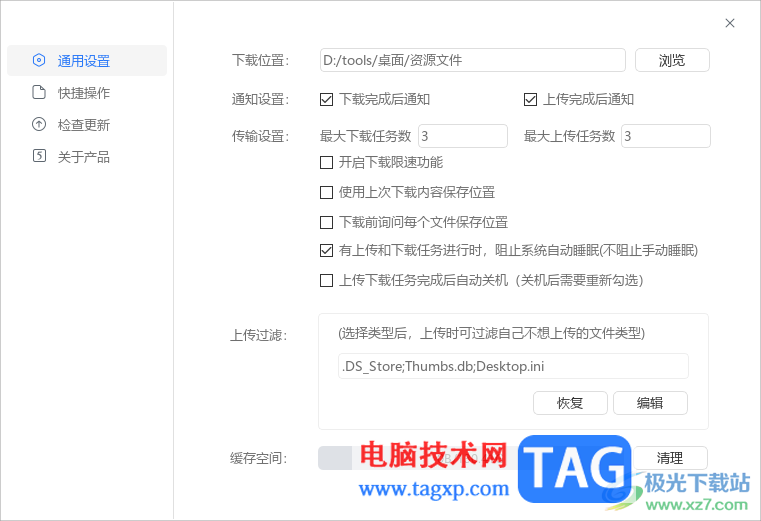
方法步骤
1.直接将电脑版的115网盘进行双击运行,进入到该网盘的设置页面中。

2.在操作页面中,你可以看到在左下角的位置出现一个【设置】选项,用鼠标左键点击该选项进入。
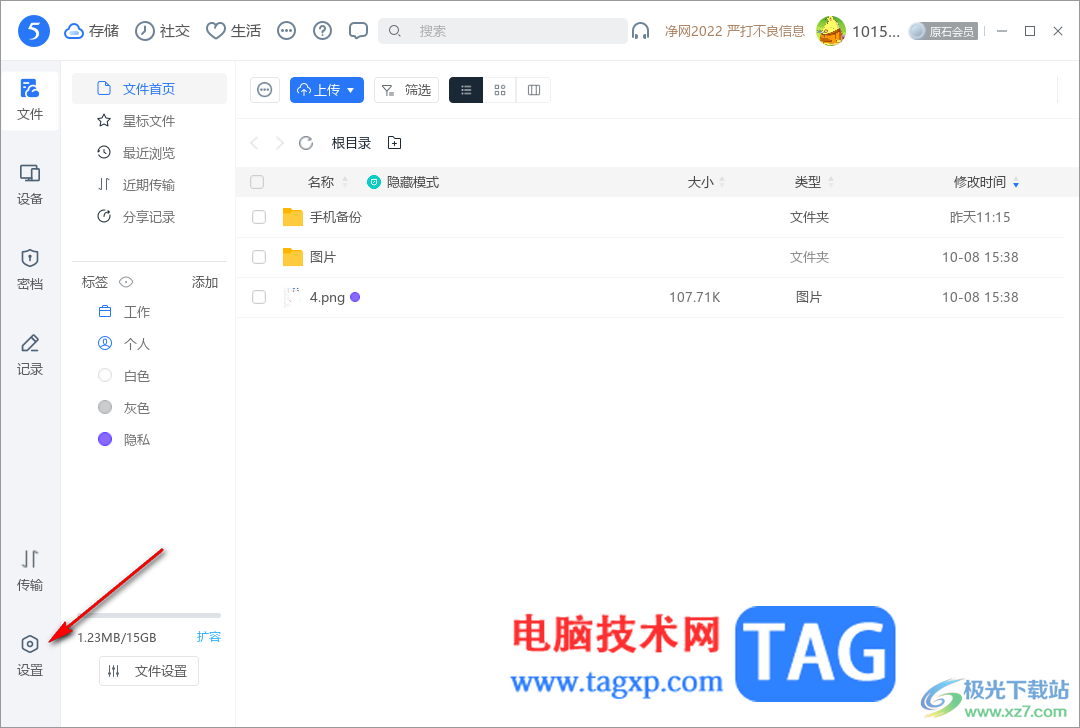
3.当我们来到通用设置的窗口页面之后,直接在右侧将【下载位置】后面的【浏览】按钮进行点击一下即可。
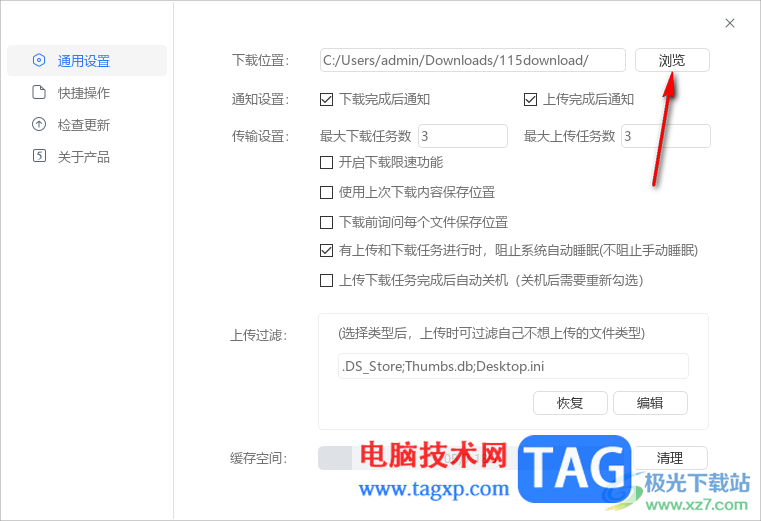
4.进入到页面之后,我们就可以根据自己的需求进行下载路径的选择了,选择好路径之后再点击右下角的【选择文件夹】按钮。
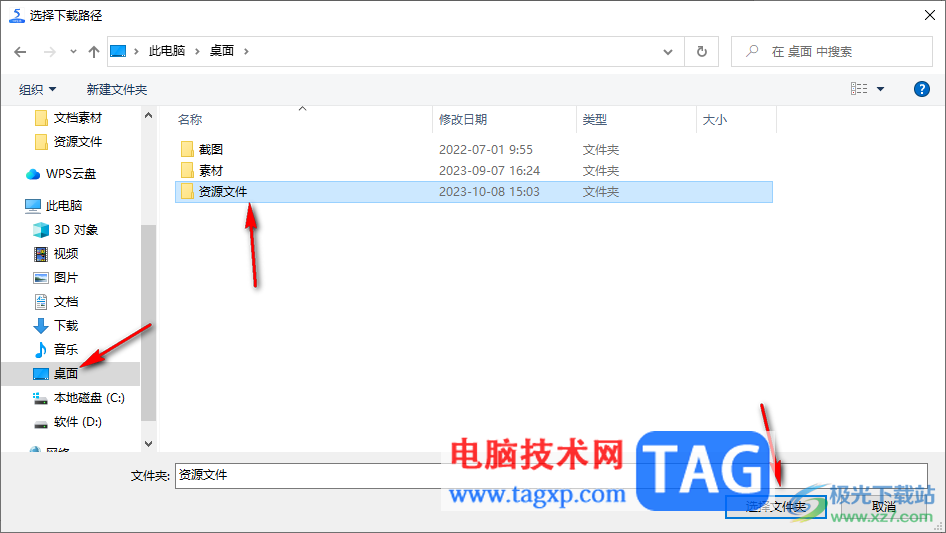
5.这时返回到通用设置的页面中,就会看到刚刚自己设置的下载位置路径已经被更改好了,如图所示。
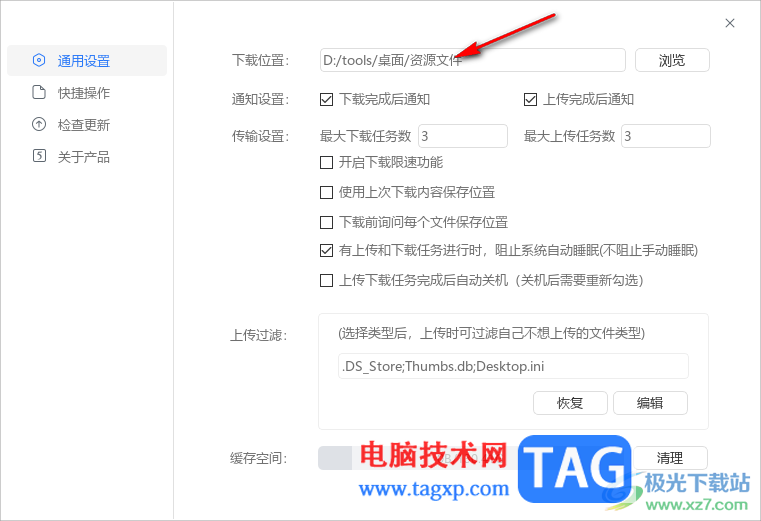
以上就是关于如何使用电脑版115网盘更改下载位置的具体操作方法,如果你需要进入到115网盘中进行文件下载位置设置的时候,那么就可以按照小编分享的方法教程进行更改设置即可,将下载位置更改成自己喜欢的比较方便一点,感兴趣的话可以操作试试。